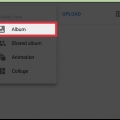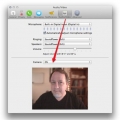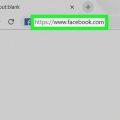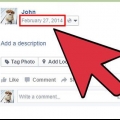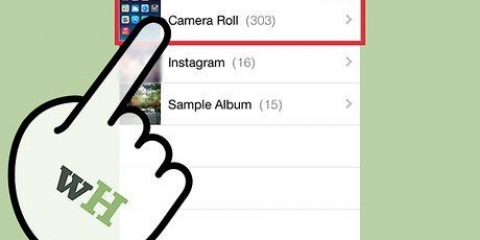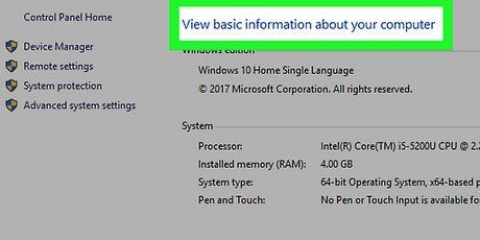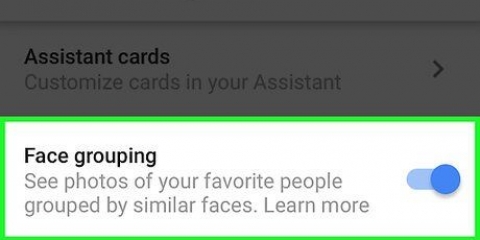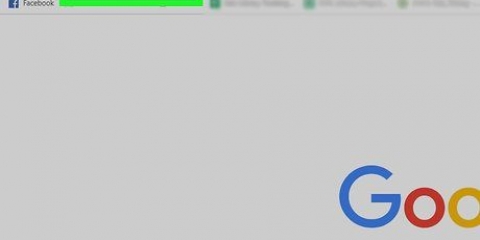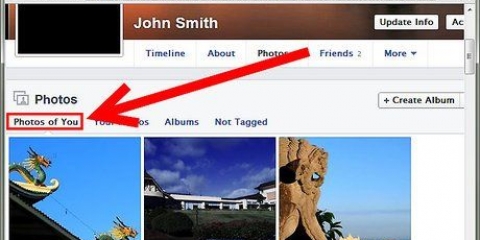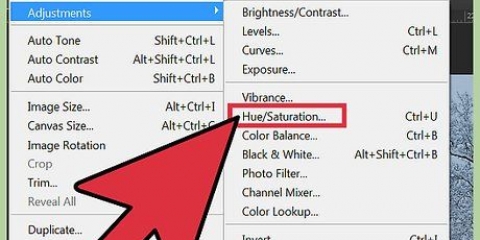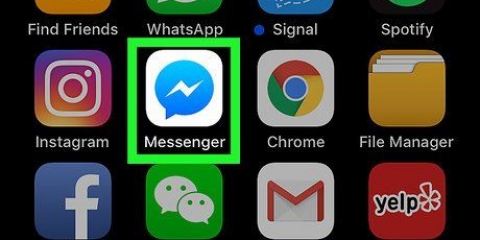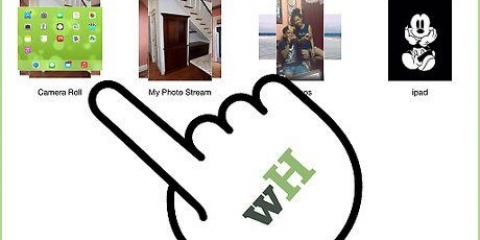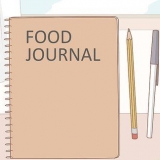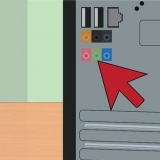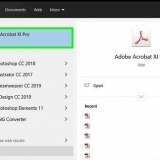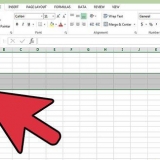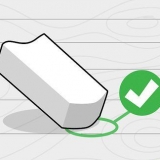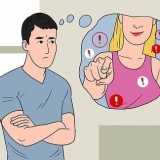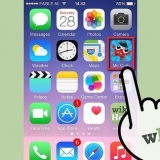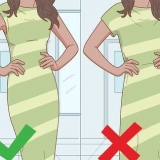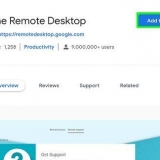Maak die album oop wat jy wil uitvee. Jy kan jou albums onder die blad vind "Albums" op Foto`s-toepassing. Tik op "Wysig in die regter boonste hoek. Rollees af en tik "Vee album uit" en bevestig dat jy die album en alle foto`s het"s wat daarin is regtig wil verwyder.













Vee foto's van facebook uit
Inhoud
Facebook is `n wonderlike plek om jou foto`s met vriende en familie te deel. Ongelukkig gebeur dit soms dat jy spyt is oor `n foto wat geplaas is. Natuurlik wil jy dit so gou as moontlik verwyder. Jy sal dalk ook merkers van jouself wil verwyder van foto`s wat deur ander geplaas is. Jy kan ook hele albums wat jy opgelaai het, uitvee wanneer dit tyd is vir die groot skoonmaak.
Trappe
Metode 1 van 6: Vee opgelaaide foto`s uit (op `n rekenaar)

2. Klik op die potloodknoppie wat verskyn wanneer jy jou muis oor `n foto beweeg. As daar reeds `n foto is om te sien, klik op die knoppie "Opsies".

3. klik op "Vee hierdie foto uit". Nou sal `n venster verskyn wat vra of jy seker is jy wil die foto uitvee. klik op "Om te bevestig".

1. Tik op "Meer" in die onderste regterhoek en tik "Foto"s". Dit kan gevind word onder die afdeling "toepassings".

3. Tik die foto om dit oop te maak.

4. Tik die knoppie met "..." onderaan die foto.

6. Vee `n hele album uit. As jy baie foto`s op een slag wil skoonmaak, kan jy ook kies om `n hele album uit te vee. Jy kan nie die tydlynfoto`s, mobiele oplaaie, profielfoto`s of omslagfoto`s uitvee nie.
Metode 3 van 6: Vee opgelaaide foto`s uit (mobiele webwerf)

2. Soek die foto wat jy wil uitvee. Jy kan net foto`s uitvee wat jy self opgelaai het.

4. Tik op "Redigeer `n prent". Jy kan hierdie skakel sien onder die boodskap wat by die foto hoort, langs jou profielfoto.

5. Tik op "verwyder". Nou sal `n venster verskyn wat vra of jy seker is jy wil die foto uitvee. klik op "Om te bevestig".

1. Maak oop "Foto`s" op jou Facebook-blad. Dit is die maklikste manier om die foto te neem"s jy gemerk is, maar jy kan nie die foto sien nie"maak ook s oop vanaf `n boodskap of `n vriend se tydlyn. U kan dit ook vanaf die aktiwiteitslogboek doen.

3. Soek die foto waarvan jy die merker wil verwyder.

4. Klik op die potloodknoppie wat verskyn wanneer jy jou muis oor `n foto beweeg.

6. Bevestig dat jy die merker wil verwyder. Merk die blokkie as jy wil hê Facebook moet die foto uitvee. Nie seker of hulle dit ook doen nie.
As jy regtig wil hê die foto moet verwyder word, is dit die beste om die persoon te kontak wat die foto opgelaai het.
Metode 5 van 6: Verwyder `n merker van jouself (van die toepassing)

1. Tik op "Meer" in die onderste regterhoek en tik "foto`s". Dit kan gevind word onder die afdeling "toepassings".

3. Maak die foto oop waarvan jy die merker wil verwyder. Die foto`s is gerangskik van nuutste na oudste.

5. Tik jou merker wanneer dit op die foto verskyn. .

6. Tik die "X" langs die foto om die merker te verwyder. Bevestig dat jy die merker wil verwyder. Jy verwyder nou jou naam van die foto, nie die foto self nie.
As jy regtig wil hê die foto moet verwyder word, is dit die beste om die persoon te kontak wat die foto opgelaai het.
Metode 6 van 6: Verwyder `n merker van jouself (mobiele webwerf)

2. Soek die foto waarvan jy jou merker wil verwyder. Rollees af om ouer foto`s te vind. Dit kan `n rukkie neem vir die foto`s om te laai.

3. Tik die foto om dit oop te maak. Onder die foto kan jy die beskrywing en kommentaar sien.

5. Tik op "verwyder merker" om te bevestig dat jy die merker wil verwyder. Jy verwyder nou jou naam van die foto, nie die foto self nie.
As jy regtig wil hê die foto moet verwyder word, is dit die beste om die persoon te kontak wat die foto opgelaai het.
">"> Artikels oor die onderwerp "Vee foto's van facebook uit"
Оцените, пожалуйста статью
Soortgelyk
Gewilde